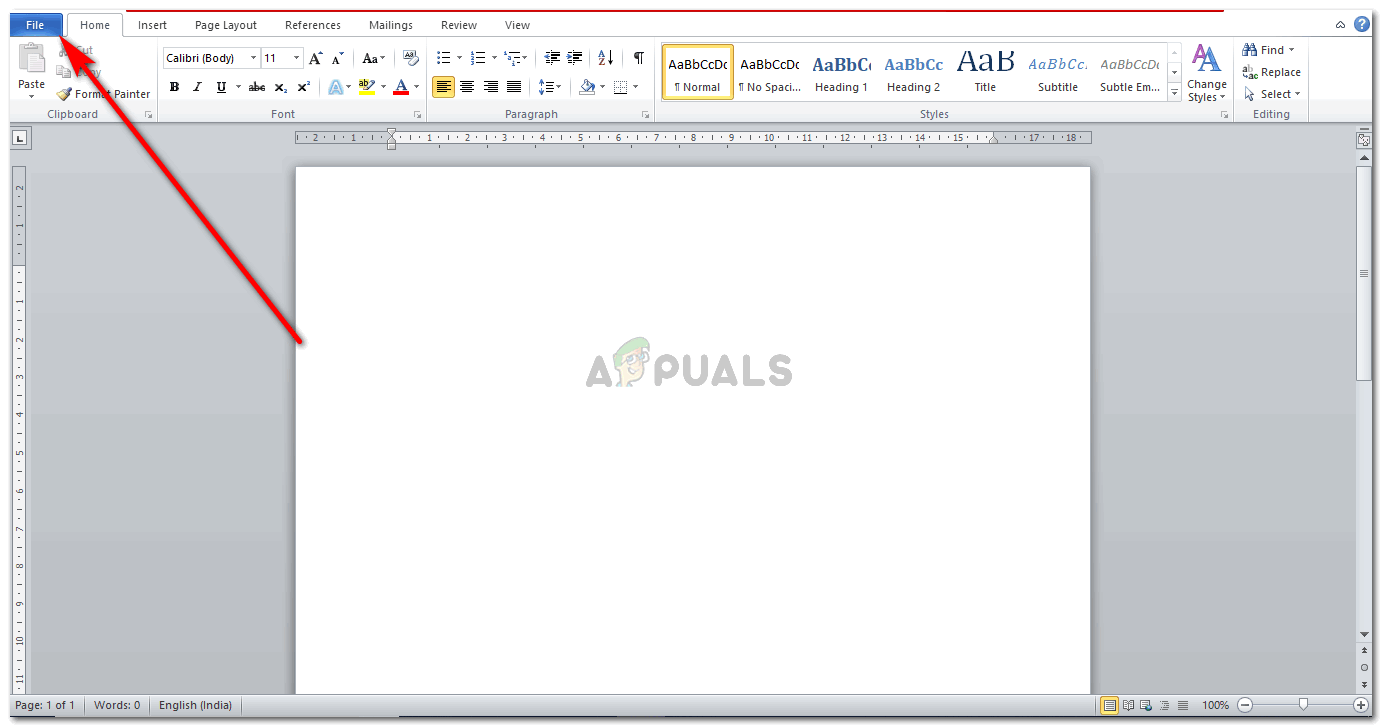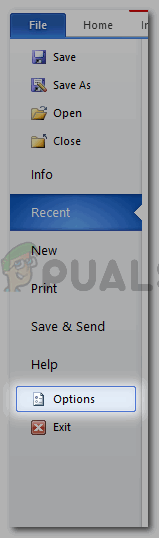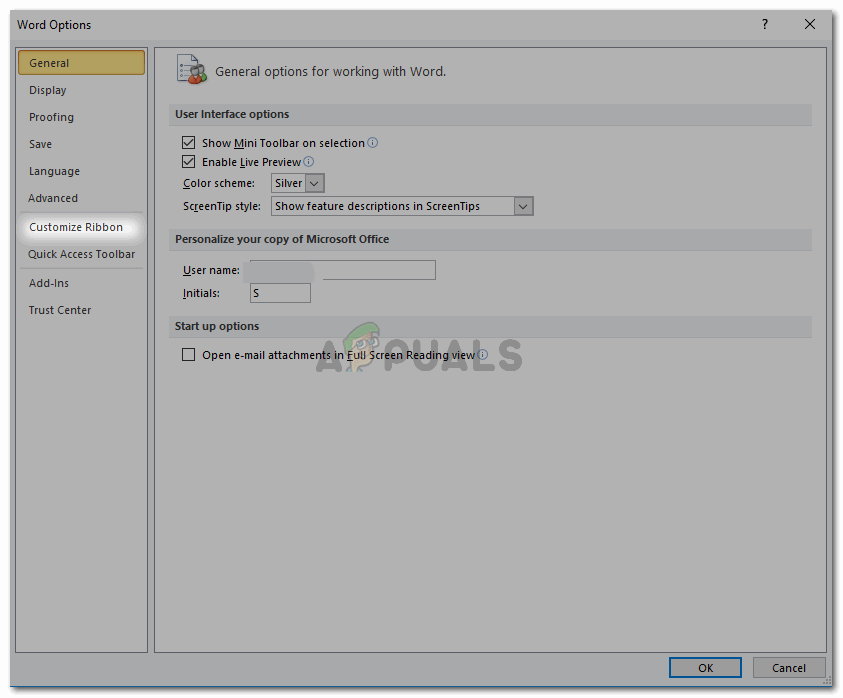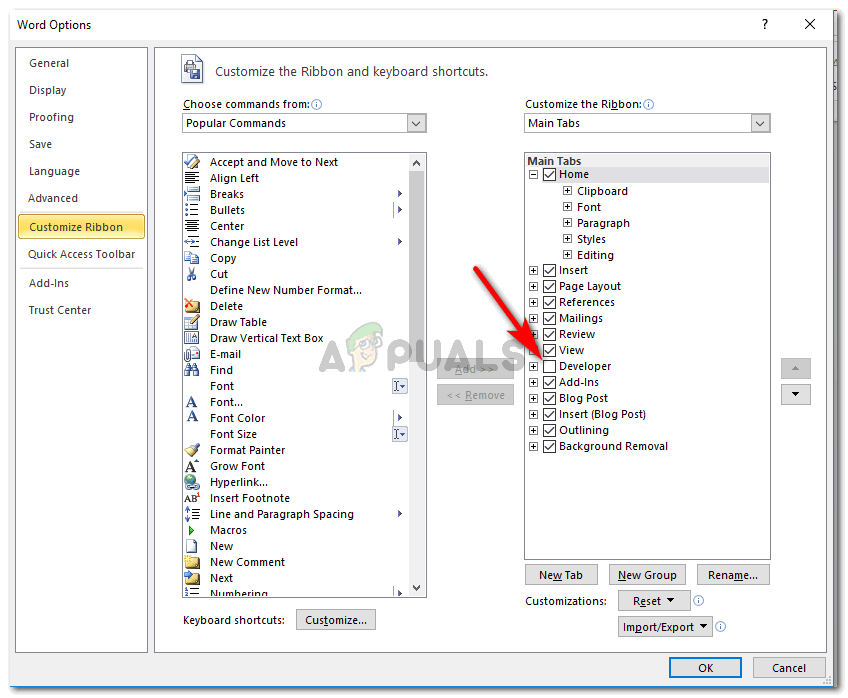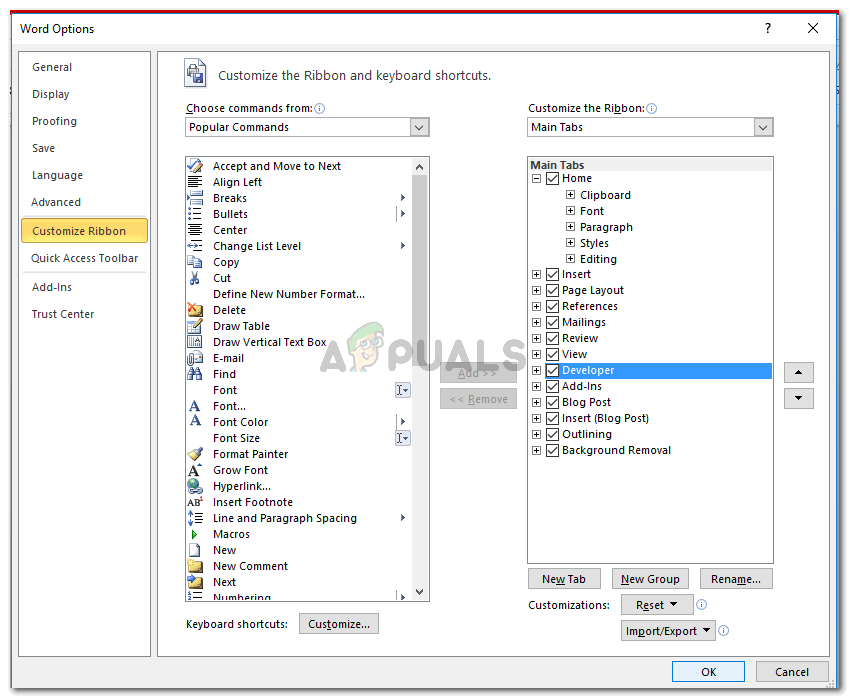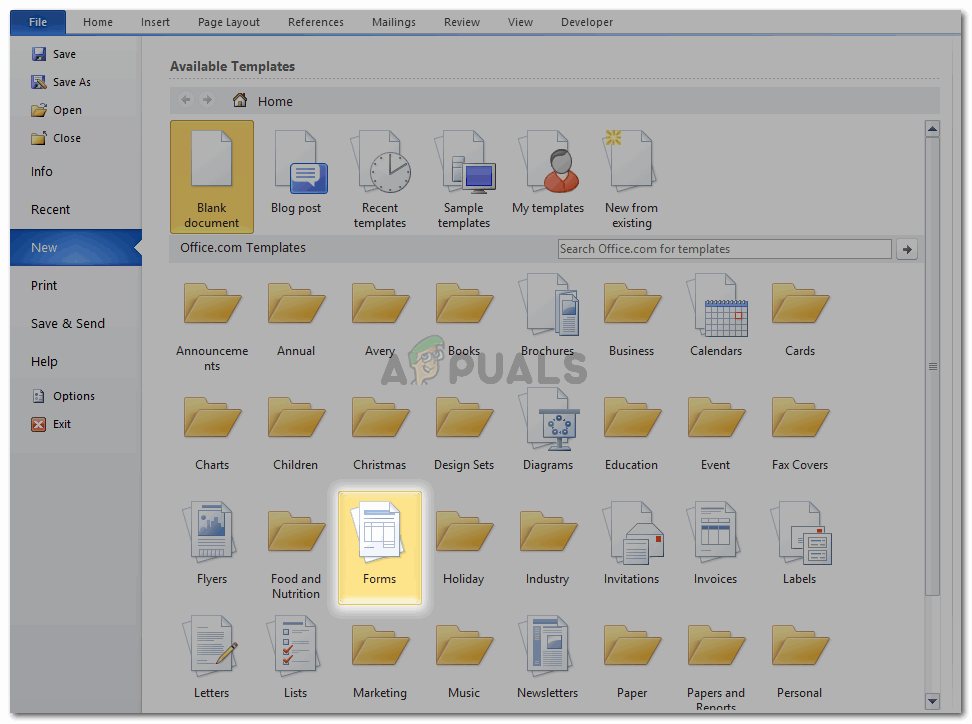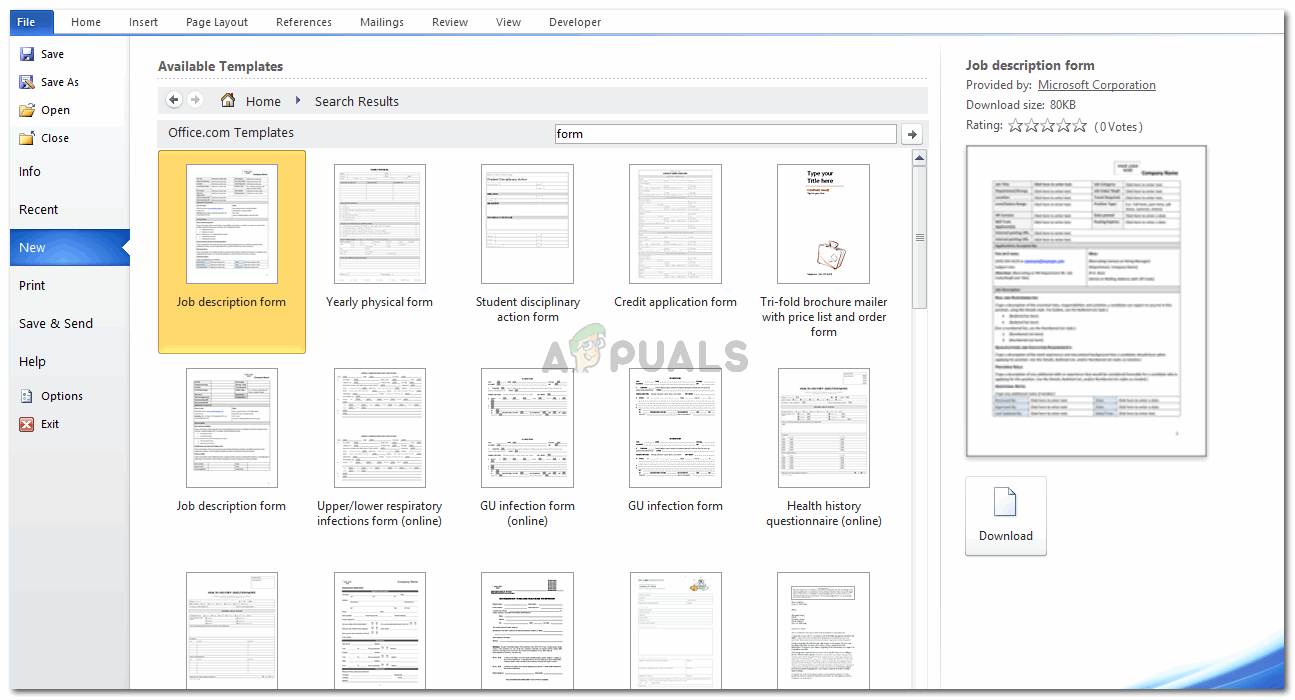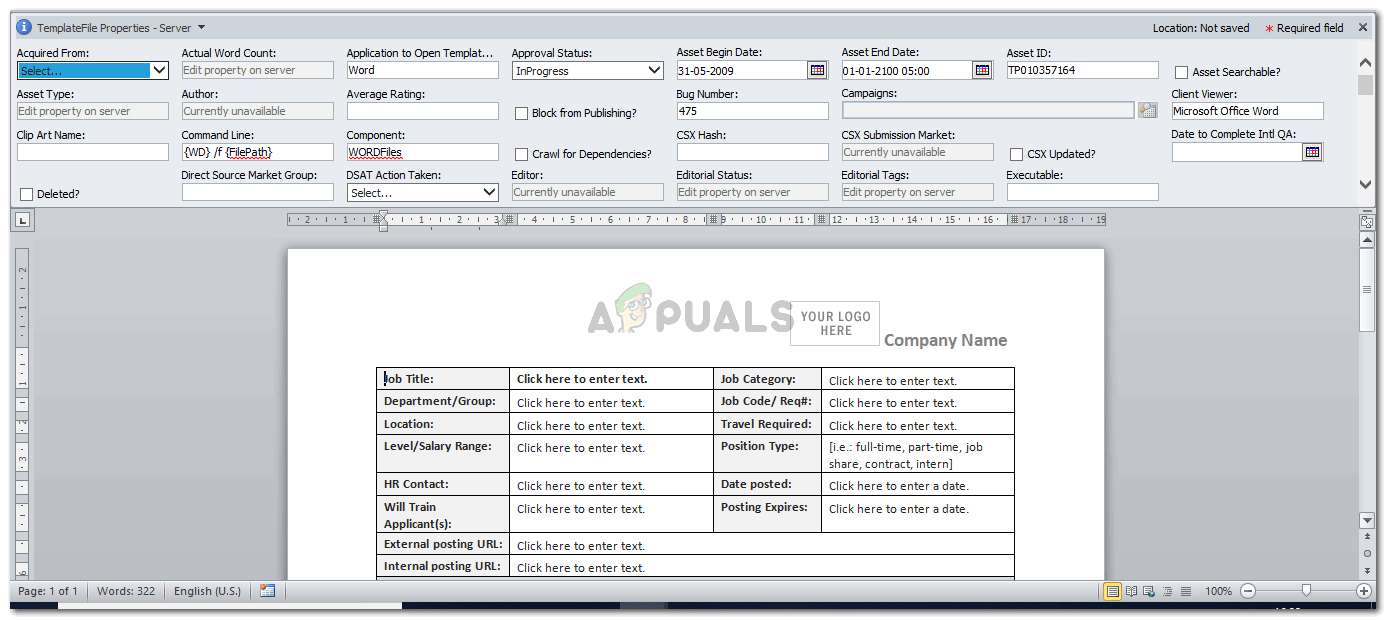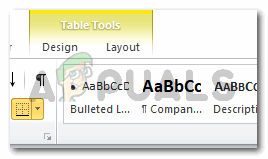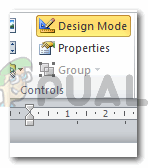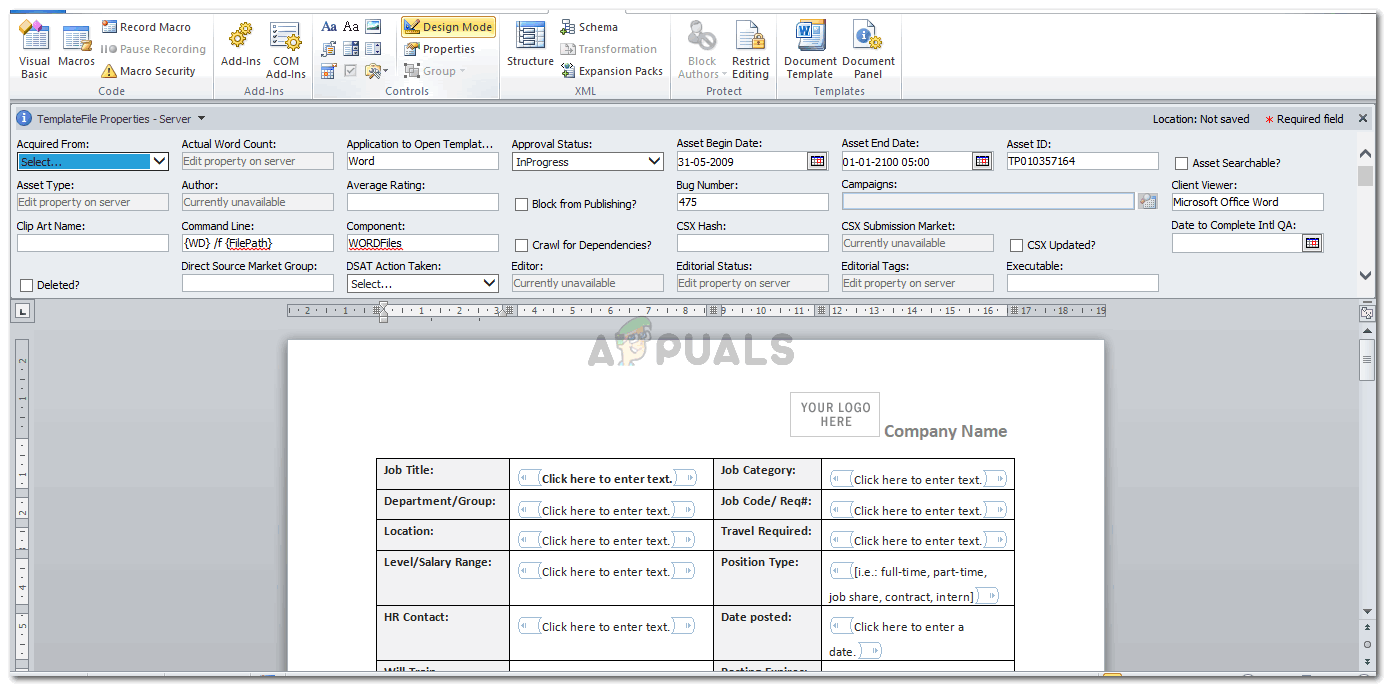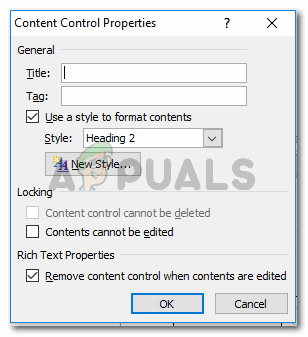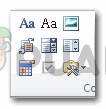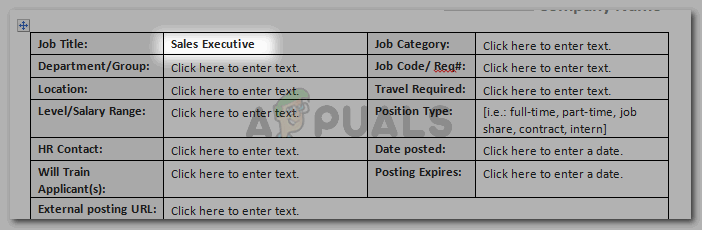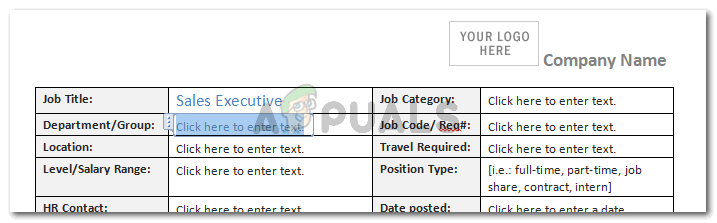MS Word un tās veidnes veidnēm
Veidlapas izveidošana jebkurā programmā var nebūt vienkārša, jo tajā ir tik daudz apakšdaļu, kuras ir jārediģē. Tā kā tas parasti ir oficiāls papīrs, kuru jūs izstrādājat, tajā nevar kļūdīties. Veidlapas var veidot dažādās veidnēs MS Word. Un, lai profesionāli varētu rediģēt veidlapu, jums ir jādara dažas lietas. Tāpēc sāksim ar to, pirms atlasām veidlapas veidni.
- Atveriet MS Word un nospiediet cilni Fails.
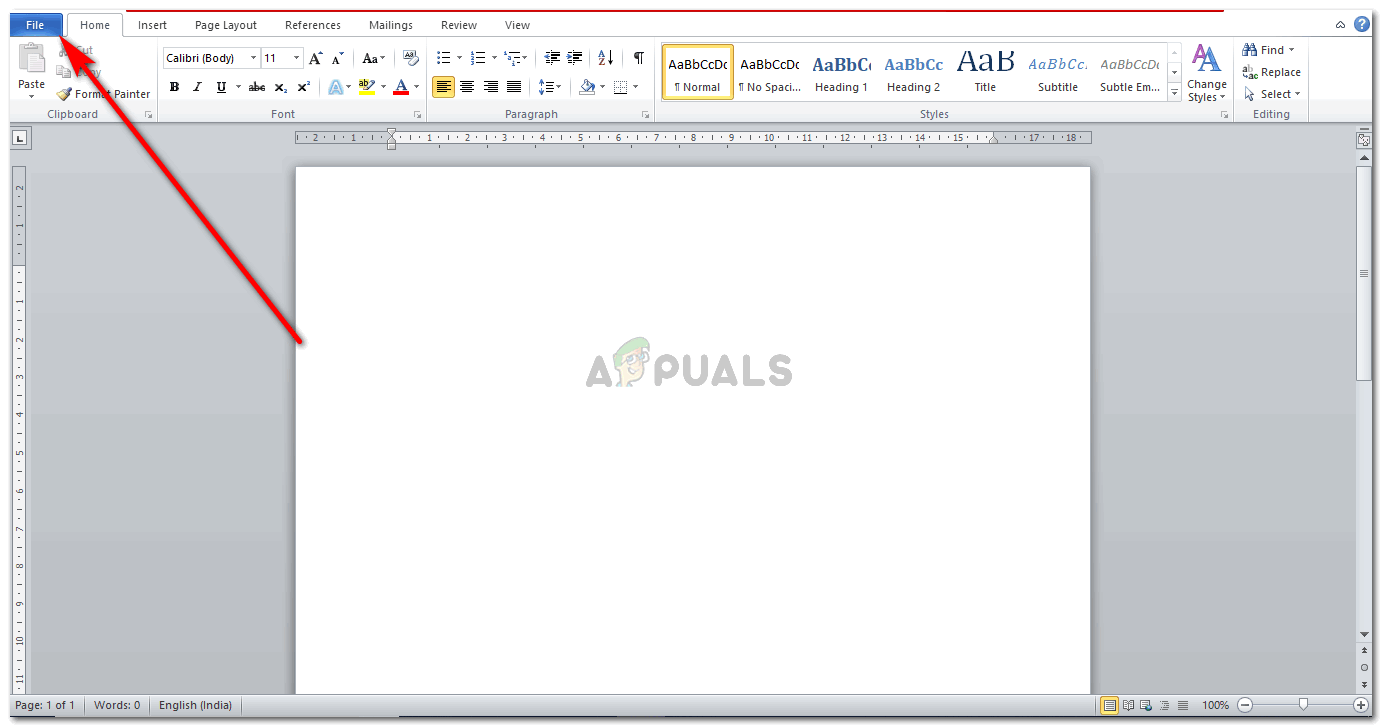
Sākot no nulles. Atveriet MS Word un dodieties uz File
- Pārejiet uz opciju, kas novirzīs jūs uz dialoglodziņu.
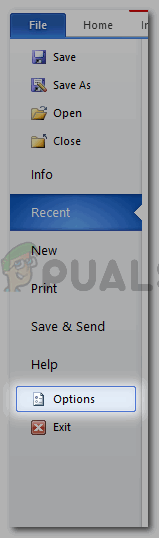
Dodieties uz Opcijas
- Sadaļā Word opcijas jums jānoklikšķina uz Pielāgot lenti. Tas novirzīs jūs uz vairākām iespējām, kur jūs beidzot pievienosiet ļoti svarīgu rīku Word rīku joslai.
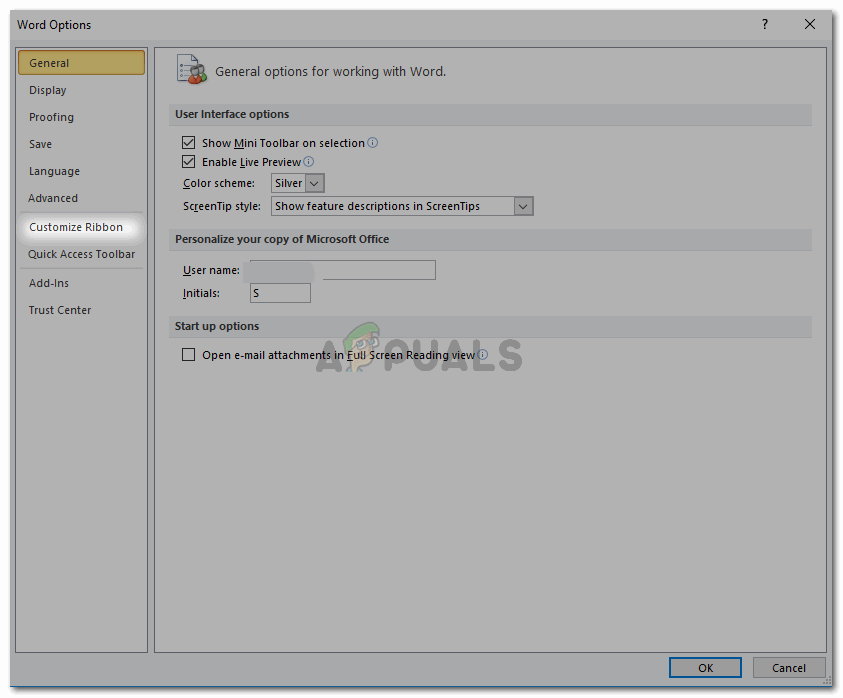
Pielāgojiet RIbbon, lai pievienotu jaunu cilni rīkjoslai
- ‘Izstrādātājs’ ir tas, ko mēs meklējam. Šī loga labajā pusē esošajā sarakstā atrodiet izstrādātāju un atzīmējiet izvēles rūtiņu blakus tam, lai to atlasītu, kā parādīts zemāk esošajā attēlā.
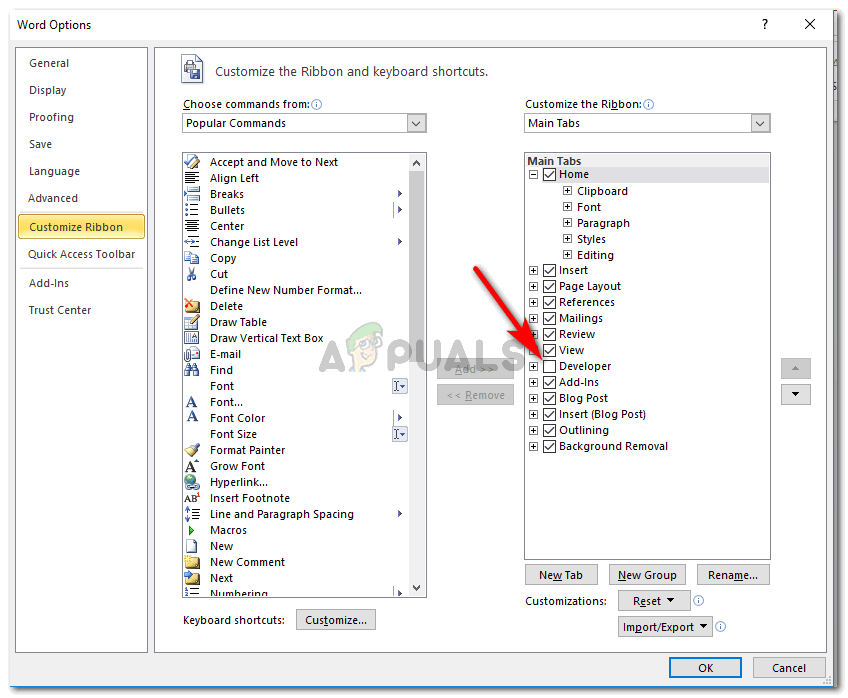
Lai rediģētu veidlapu, rīkjoslā ir nepieciešams ‘Developer’
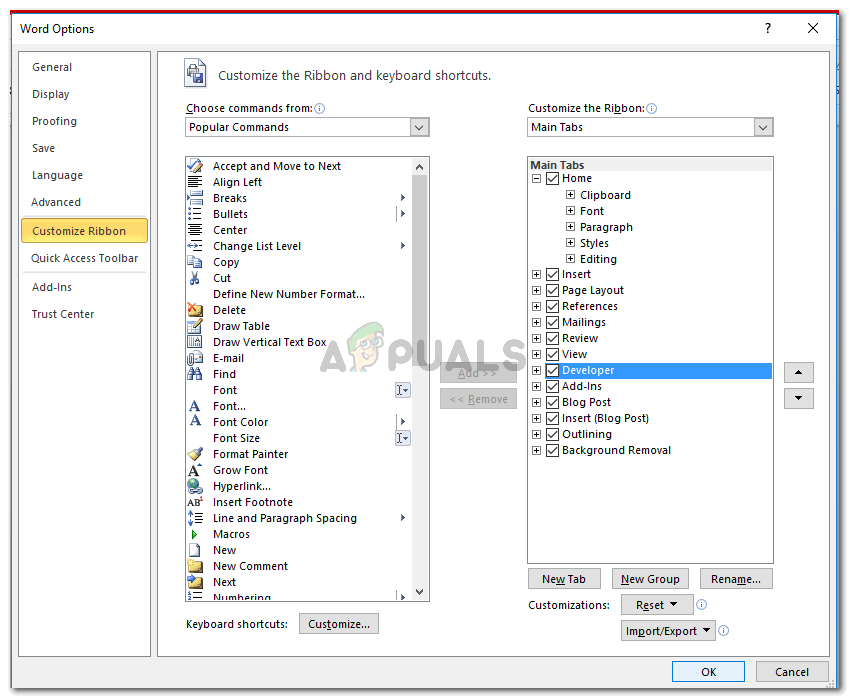
Atzīmējiet izvēles rūtiņu blakus Izstrādātājs, lai to atlasītu
- Kad esat atzīmējis izvēles rūtiņu Izstrādātājs, nospiediet Labi. Noklikšķinot uz Labi, pamanīsit, ka jūsu rīkjoslai ir pievienota jauna cilne ar nosaukumu “Izstrādātājs”.

Jūsu jaunā cilne ir pievienota jūsu Word rīkjoslai

Visas iespējas, kas jums palīdzēs rediģēt veidlapu
- Šis rīks galvenokārt tiek izmantots, lai palīdzētu lietotājiem rediģēt viņu veidlapas un profesionālos darbus. Izmantojot pievienotās funkcijas, jūs varat efektīvāk rediģēt savu veidlapu.
Tagad, kad esat pievienojis rīkjoslā cilni “Izstrādātājs”, failam jāizvēlas veidlapas veidne.
- Atkal dodieties uz failu un pārejiet uz jaunu.
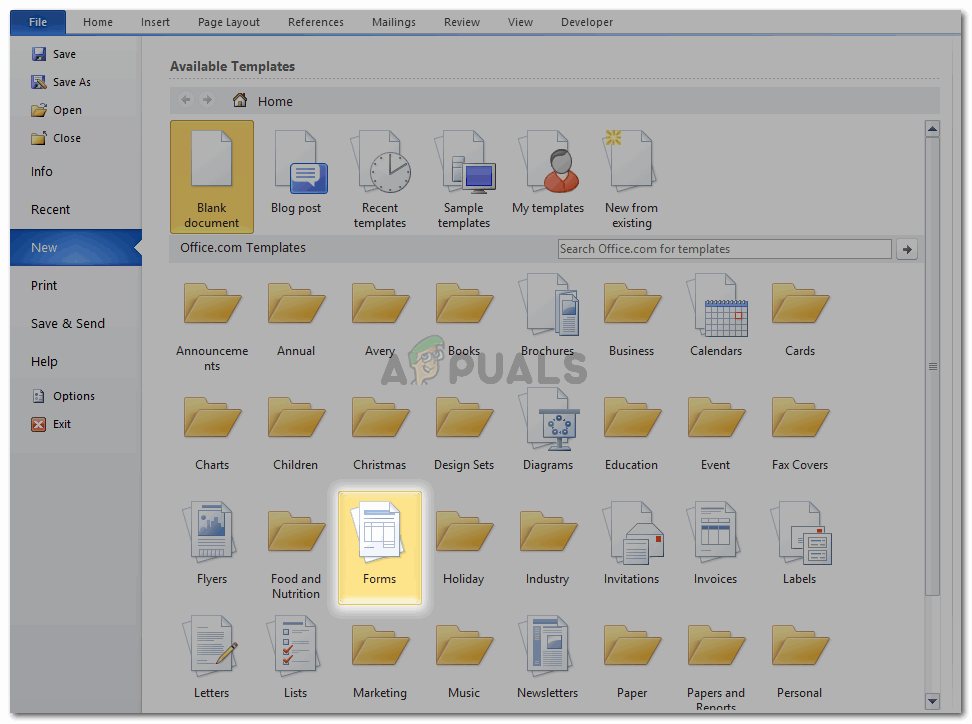
Pievienojiet veidni savam failam tūlīt
- Šajā logā varat atrast cilni Veidlapas vai rakstīt ‘Veidlapas’ tajā pašā logā paredzētajā meklēšanas joslā.
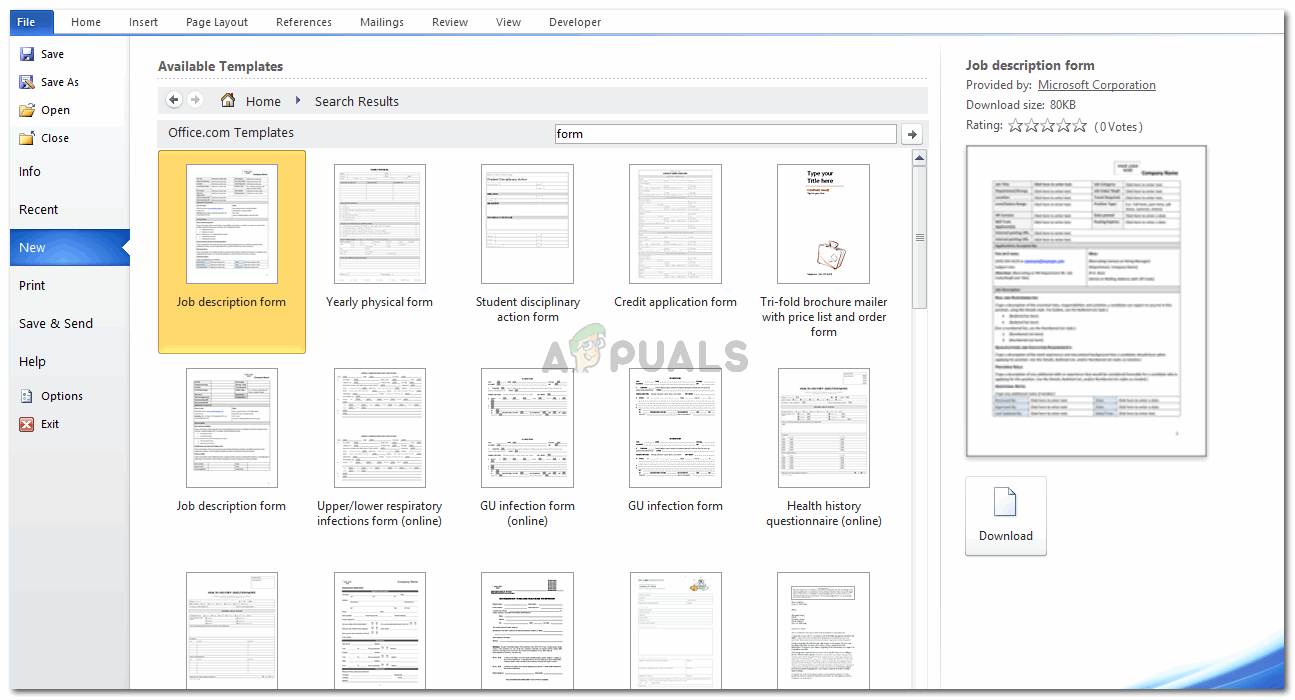
Vai arī meklēšanas joslā meklējiet veidnes
- Atlasiet jebkuru veidlapas veidni, kas vislabāk atbilst jūsu prasībām, un lejupielādējiet to. Es kā piemēru esmu lejupielādējis formātu “Darba apraksts”, lai palīdzētu jums saprast, kā veidlapu var izveidot programmā Word.
- Kad nospiedīsit lejupielādi, veidlapas lejupielāde prasīs dažas minūtes, un tas izskatīsies jūsu ekrānā. Jūsu forma tiek parādīta jums priekšā, kopā ar visiem rekvizītiem, kurus varat rediģēt, aizpildot veidlapas detaļas.
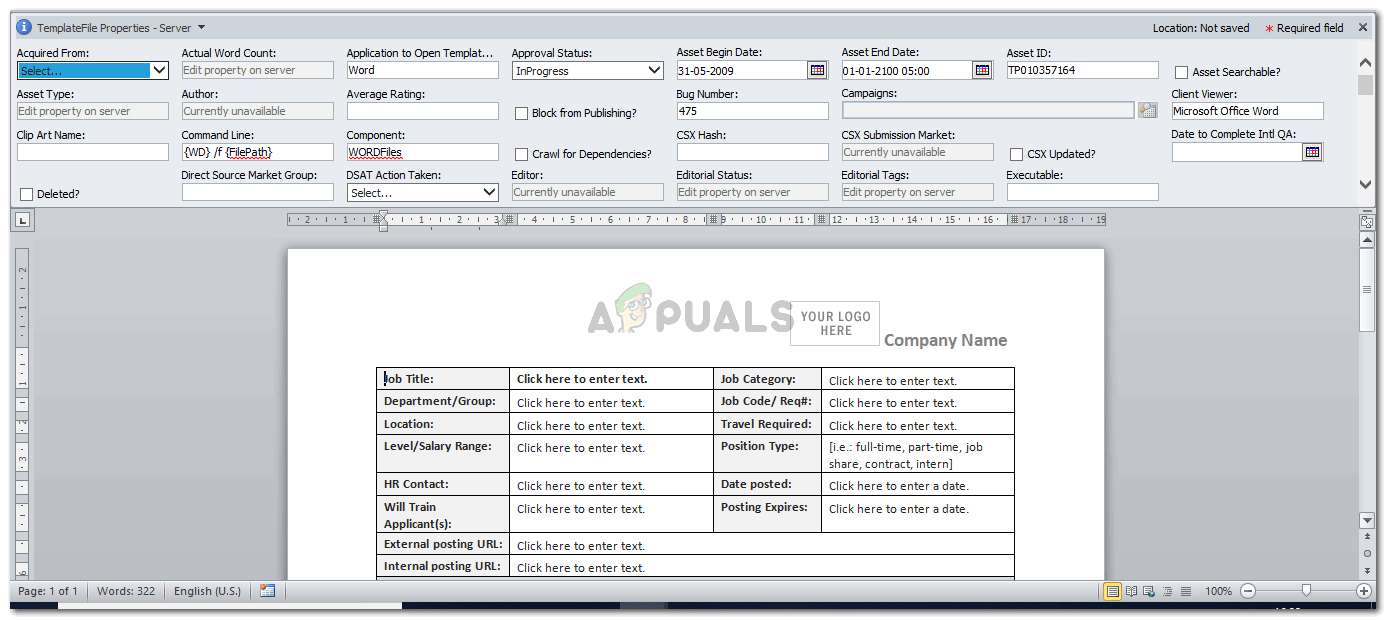
Šādi parādīsies jūsu veidlapa
- Veidlapas dizainu un izkārtojumu pēc savas gaumes varat pielāgot, izmantojot “Galda rīki”, kā parādīts zemāk. Tas attiecas uz pamata izmaiņām krāsu shēmās, līnijās un parādītajos labojumos, kas jums jāveic, lai veidlapa izskatās pienācīga un pievilcīga.
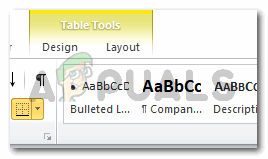
Cilnes, lai noformētu veidlapas izkārtojumu

Dizaina rīka opcijas

Izkārtojuma rīka opcijas
Tagad pāriet uz sarežģīto daļu, kas notiek kā nozīmīgākā veidlapas veidošanas daļa.
- Noklikšķiniet uz cilnes Izstrādātājs. Un zem tā atrodiet cilni “Dizaina režīms”.
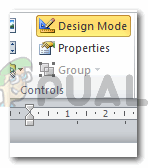
Lai varētu rediģēt veidlapu, jānospiež noformējuma režīms, kas atrodas zem izstrādātāja cilnes. Nospiežot šo, iespējojiet veidlapas teksta rediģēšanas režīmu. Nospiežot to vēlreiz, tas tiks atspējots.
- Noklikšķinot uz “Dizaina režīms”, veidlapa kļūst rediģējama. Ar šīm bultiņu tipa ikonām, kas tiek parādītas teksta malās.
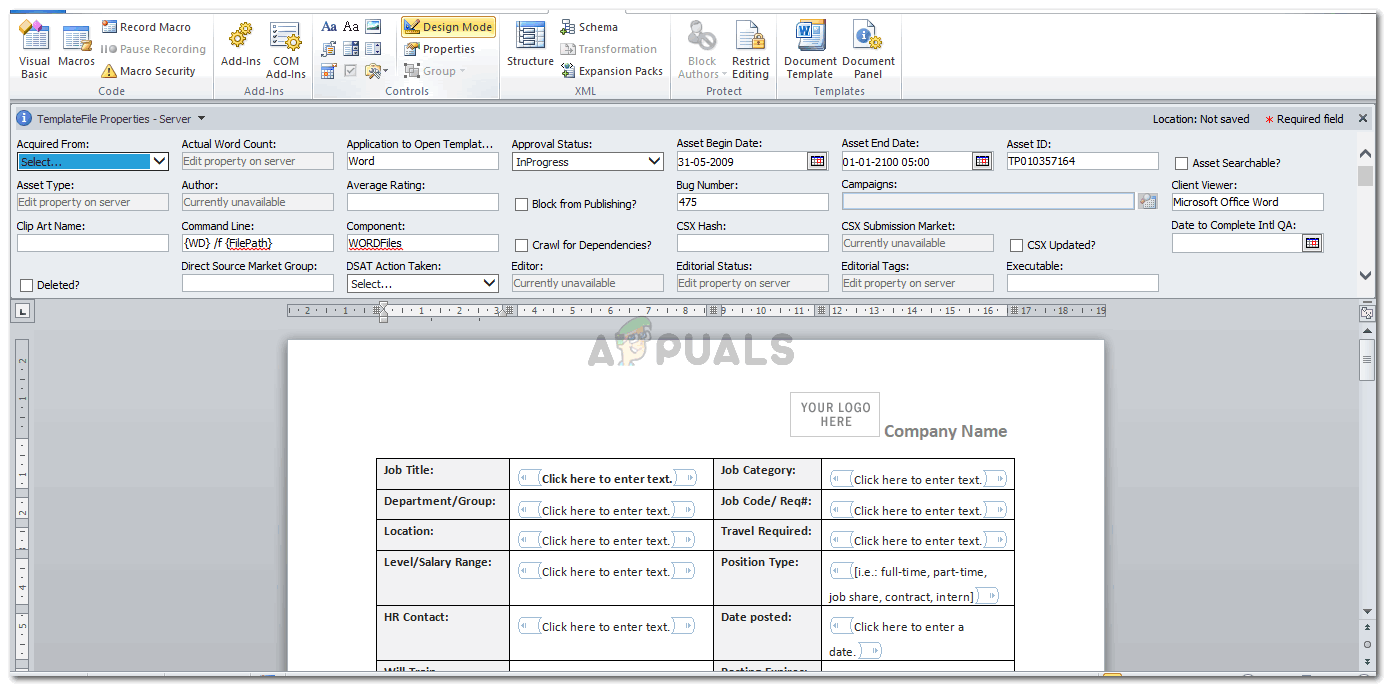
Formas teksta beigās esošās bultiņu kārtošanas iekavas parāda, ka to var rediģēt tūlīt.
- Tagad varat rediģēt visas dažādās sadaļas un mainīt katras sadaļas formatējumu.
- Cilnē Dizaina režīms “Rekvizīti” var noklikšķināt tikai tad, kad noklikšķināt uz noformējuma režīma. Tas palīdz rediģēt saturu.
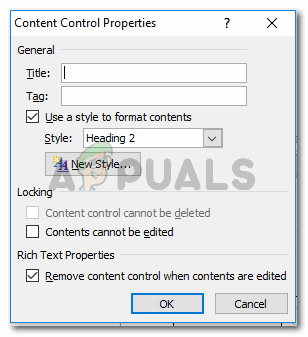
Sadaļā “Dizaina režīms” esošajiem rekvizītiem var piekļūt tikai tad, kad ir iespējots formas rediģēšanas režīms
Ja vēlaties, lai teksts dažās sadaļās netiktu rediģēts, jums jāatzīmē lodziņš ‘Saturu nevar rediģēt’ un jānospiež Labi. Tas padarīs šīs konkrētās sadaļas formatēšanu pastāvīgu, līdz noņemsit atzīmi no šīs izvēles rūtiņas.
- Izmantojot sadaļas “Vadīklas” sadaļas Izstrādātājs ikonas, varat veikt būtiskas izmaiņas formas formatējumā.
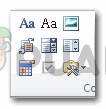
Šīs opcijas var palīdzēt formatēt un pievienot veidlapai dažādas funkcijas.
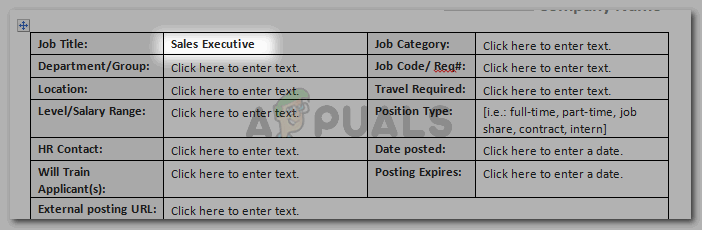
Varat rediģēt tekstu kā vienkāršu vai padarīt atšķirīgu, lai izceltu, izmantojot teksta opcijas šajā sadaļā.
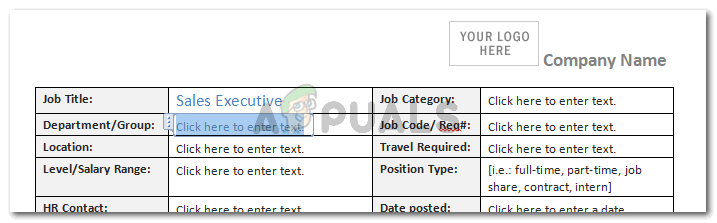
Rediģējiet to atbilstoši savām prasībām
Sākot veidlapas izveidi un rediģējot to blakus, jūs uzzināsiet, kā to izdarīt ātrāk.